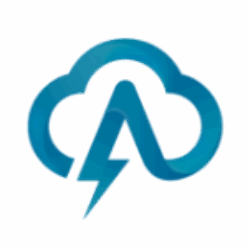Docker é uma plataforma de código aberto que permite criar, implantar e executar aplicativos em contêineres. Esses contêineres são como máquinas virtuais, mas são mais leves e mais fáceis de gerenciar.
Uma das principais vantagens do Docker é a capacidade de empacotar todas as dependências de um aplicativo em um único contêiner. Isso significa que, independentemente do sistema operacional no qual o contêiner é executado, o aplicativo sempre funcionará da mesma maneira. Isso facilita muito o processo de implantação e garante que o aplicativo esteja sempre em conformidade com as configurações e dependências específicas.
Outra vantagem do Docker é a escalabilidade. Os contêineres podem ser facilmente escalados horizontalmente para lidar com aumentos repentinos de tráfego ou carga de trabalho. Isso é possível graças ao isolamento de recursos entre os contêineres, o que permite que eles compartilhem o host de forma segura e eficiente.
Além disso, o Docker também fornece uma ampla gama de ferramentas para gerenciar e monitorar contêineres, incluindo o Docker Compose, que permite definir e gerenciar aplicativos compostos por vários contêineres, e o Docker Swarm, que permite gerenciar contêineres em vários hosts.
Em resumo, o Docker é uma plataforma poderosa e fácil de usar que permite criar, implantar e gerenciar aplicativos em contêineres de forma eficiente e escalável. Se você está procurando uma maneira de tornar seus aplicativos mais portáveis e escaláveis, o Docker é uma ótima opção.
Algumas vantagens do docker:
-
Isolamento de recursos: Os contêineres do Docker permitem que você isole recursos, como CPU, memória e armazenamento, de forma que os aplicativos possam ser executados de forma independente e segura.
-
Portabilidade: Com o Docker, você pode empacotar todas as dependências de um aplicativo em um único contêiner, permitindo que ele seja facilmente implantado em qualquer sistema operacional que suporte o Docker.
-
Escalabilidade: Os contêineres do Docker podem ser facilmente escalados horizontalmente para lidar com aumentos repentinos de tráfego ou carga de trabalho.
-
Gerenciamento de recursos: O Docker fornece uma ampla gama de ferramentas para gerenciar e monitorar contêineres, incluindo o Docker Compose e o Docker Swarm.
-
Redução de custos: Com o Docker, é possível utilizar menos máquinas físicas ou virtuais, o que pode resultar em economia de custos de infraestrutura.
-
Otimização de desenvolvimento: O Docker torna mais fácil desenvolver, testar e implantar aplicativos, pois os desenvolvedores podem trabalhar com ambientes de desenvolvimento idênticos aos ambientes de produção.
-
Compartilhamento de imagens: As imagens do Docker são compartilháveis, o que facilita a colaboração entre desenvolvedores e a implementação de soluções de terceiros.
Para criar um container Docker, você primeiro precisa ter o Docker instalado em seu sistema. Se você ainda não o tem, você pode baixá-lo do site oficial do Docker.
Uma vez que você tenha o Docker instalado, você pode criar um container usando o comando “docker run”. Este comando tem a seguinte sintaxe:
docker run [opções] imagem [comando] [argumentos]
A “imagem” é a imagem do container que você deseja criar. Você pode obter imagens de vários repositórios públicos, como o Docker Hub.
Por exemplo, para criar um container com a imagem “ubuntu” e iniciá-lo no modo interativo, você pode usar o seguinte comando:
docker run -it ubuntu
Este comando baixa a imagem “ubuntu” se você ainda não tiver em sua máquina, cria um novo container a partir dela e inicia-o no modo interativo, permitindo que você acesse o shell dentro do container.
Além disso, você também pode usar opções adicionais para personalizar o container, como mapear portas, montar volumes e configurar variáveis de ambiente. Para obter mais informações sobre as opções disponíveis, você pode consultar a documentação do Docker.
Você pode hospedar sua aplicação docker na Absam utilizando o nosso Cloud Server ou Cloud Nat.